código de Erro 9c48 – Erro do Windows Update (fixo)
Muitos usuários se queixam sobre o código de erro “o Windows update 9c48 internet explorer”, o que, por vezes, interrompe a operação do sistema. Observe que esse erro pode ocorrer quando o usuário tenta instalar ou atualizar o Internet Explorer. Uma das principais razões para esse código de erro é uma pasta corrompida do Windows updates. Esse código de erro também pode ocorrer quando o sistema não possui as atualizações necessárias para instalar o Internet Explorer 9.
Índice
Qual é a causa do erro do Windows Update 9c48?

investigamos esse problema específico observando vários relatórios de usuários e tentando várias correções atualmente recomendadas por outros usuários que conseguiram resolver esse problema. Acontece que vários cenários diferentes levam a esse problema. Aqui está uma lista de culpados conhecidos por trás desse problema:
Generic WU glitch-interromper sua máquina durante uma atualização pode causar o que é chamado de falha genérica do Windows update, o que pode afetar futuras atualizações. Se esse cenário se aplicar, você poderá resolver o problema executando o programa de diagnóstico do Windows Update e aplicando uma estratégia de recuperação apropriada.
pacote AV de terceiros Superprotegido-verifica-se que vários pacotes AV interferem na conexão entre o WU e o servidor oficial da Microsoft (resultando em vários códigos de erro, incluindo este). Nesse caso, a única maneira de resolver o problema é desativar a proteção em tempo real ao instalar uma atualização ou remover o pacote de terceiros da máquina.
Windows Module Installer disabled – conforme relatado por vários usuários, esse código de erro também pode ocorrer quando um processo crítico (Windows Module Installer) é desativado (por meio de intervenção manual do usuário ou software de gerenciamento de recursos). Nesse caso, você pode resolver o problema acessando a tela Serviços e desativando o serviço Windows Module Installer novamente.
instalação incompatível do Internet Explorer-muitos usuários encontraram esse problema depois de instalar o IE11 em um computador com Windows 7 usando um executável (instalação manual). Acontece que a instalação terá sucesso mesmo que a versão do IE não seja totalmente compatível. Nesse caso, você pode resolver o problema retornando ao Internet Explorer 10 usando a linha de comando estendida.
Arquivos de sistema danificados arquivos de sistema danificados também podem ser responsáveis por esta mensagem de erro. Alguns usuários que também encontraram esse problema conseguiram resolvê-lo usando um instantâneo salvo anteriormente para restaurar o computador a um estado saudável ou executando uma restauração ou instalação limpa para atualizar todos os componentes do Windows.
como corrigir o Windows Update 9c48?
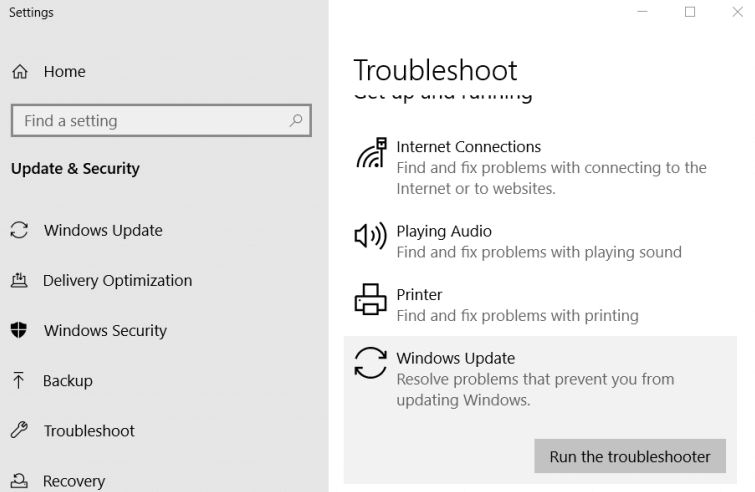
execute o Windows Update Diagnostics and Troubleshooting
- alguns usuários relataram que o solucionador de problemas do Windows Update corrigiu o erro 9c48.
- para abrir o solucionador de problemas do Windows Update, pressione a tecla Windows e a tecla S ao mesmo tempo.
- digite” solucionador de problemas ” como o termo de pesquisa.
- clique em “Configurações do Windows Update” para abrir uma janela como a mostrada abaixo.
- selecione o Windows Update e clique em executar esta solução de problemas.
- quando o solucionador de problemas sugerir uma possível solução, clique em aplicar esta opção de solução de problemas.
- em seguida, reinicie o seu desktop ou laptop.
verifique o instalador do módulo do Windows
o erro 9c48 pode ocorrer se o instalador do módulo do Windows não estiver ativado.
- para verificar se este serviço está ativado, abra Executar pressionando a combinação de teclas Windows + R.
- para abrir a janela Serviços, digite Serviços.msc no campo aberto e clique em OK.
- Clique duas vezes em Windows Modules Installer para abrir sua janela de propriedades.
- selecione Automático no menu suspenso Tipo de inicialização.
- clique no botão Aplicar.
- selecione a opção OK.
remover software antivírus de terceiros
software antivírus de terceiros, como AVAST e McAfee, pode ser responsável pelo erro 9c48.
- para remover o software antivírus, execute o comando Executar.
- digite appwiz.cpl no campo Abrir e clique em OK.
- selecione seu programa antivírus no aplicativo Programas e recursos no painel de controle.
- selecione a opção Desinstalar.
- confirme clicando em ” Sim ” e inicie o Assistente de remoção de software.
- reinicie o Windows após desinstalar o programa antivírus.
O Windows Defender pode substituir o software antivírus desinstalado se desinstalá-lo resolver o problema.
Antes de desinstalar o programa antivírus, você pode desativá-lo para ver se ele resolve o problema de atualização clicando com o botão direito no ícone na barra de tarefas e selecionando a opção para desactivar ou desligar.
se isso resolver o problema, desinstale o programa antivírus conforme descrito acima.
restaurar o Windows
o Utilitário de restauração do sistema do Windows pode corrigir o erro 9c48 se o seu computador desktop ou laptop tiver um ponto de restauração instalado antes que o erro 9c48 comece a interromper as atualizações nele.
- primeiro, execute o acessório executar.
- digite rstrui na caixa de texto Executar e clique em OK para abrir a restauração do sistema.
- selecione outra recuperação se a restauração do sistema mostrar essa opção.
- clique em Avançar para ir para a lista de pontos de restauração.
- selecione Mostrar mais pontos de restauração se a restauração do sistema mostrar essa configuração.
- selecione um ponto de restauração que restaura seu laptop ou computador desktop ao ponto em que o erro 9c48 não é o problema em seu laptop ou computador desktop.
- em caso de dúvida, selecione o ponto de restauração mais antigo.
- o software instalado após o ponto de restauração selecionado será removido.
para verificar qual software será desinstalado, selecione a opção Procurar programas relacionados. - clique em Avançar e clique em Concluído para confirmar.
as soluções acima podem corrigir o código de erro 9c48 do Windows Update em seu desktop ou laptop. Como último recurso, você pode redefinir o Windows se as soluções acima não corrigirem o erro 9c48.
a postagem “redefinir o Windows 10 para as configurações de fábrica” tem mais informações sobre como redefinir a plataforma.
Perguntas Frequentes
como corrigir o erro 0x80080005?
o código de erro 0x80080005 é exibido pelo Windows Update quando não consegue baixar e instalar uma ou mais atualizações. Para resolver o problema, primeiro você precisa desativar o programa antivírus que pode estar causando o problema. A próxima solução é executar varreduras SFC e DISM usando a linha de comando como administrador.
como corrigir o erro 0x80073701?
- Corrigido o código de erro de atualização do Windows 10: 0x80073701.
- Redefinir O Windows Update.
- Restaure seu computador para corrigir o código de erro 0x80073701.
- verifique as configurações de data e hora no Windows.
- remova manualmente a atualização que causa o código de erro 0x80073701.
- baixe e instale manualmente a atualização KB3081440.
Como faço para corrigir erros do Windows Update?
se você receber um código de erro ao baixar e instalar atualizações do Windows, o solucionador de problemas de atualização pode ajudá-lo a corrigir o problema. Selecione Iniciar – > Configurações- > atualização e segurança -> solução de problemas -> diagnósticos adicionais. Em seguida, selecione Windows Update – > executar solução de problemas no menu Iniciar.
Como faço para corrigir um erro de atualização do Windows 10?
- certifique-se de que seu dispositivo tenha memória suficiente.
- execute o Windows Update várias vezes.
- verifique os drivers de terceiros e baixe quaisquer atualizações.
- desative qualquer hardware adicional.
- verifique se há erros no Gerenciador de dispositivos.
- remover software de segurança de terceiros.
- recuperar erros do disco rígido.
- execute uma reinicialização limpa no Windows.




